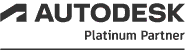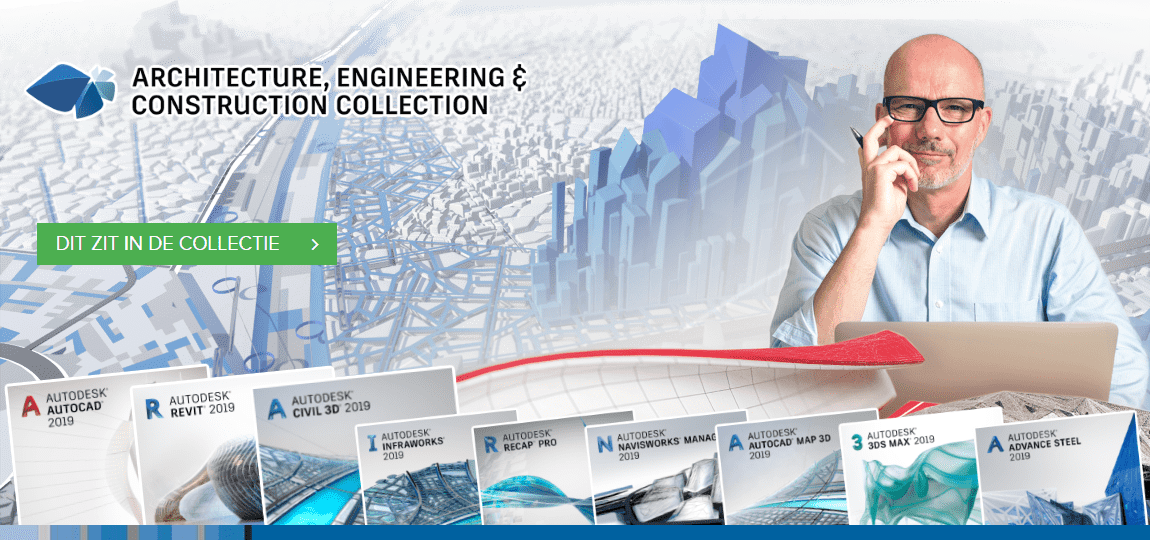Er is heel wat gaande rond het onderwerp External references in AutoCAD, in de volksmond vaak kortweg X-ref genoemd. Bedrijven en afdelingen werken met X-refs, zodat anderen hun werk kunnen gebruiken. Ook wordt het gebruikt om tekeningen aan elkaar te koppelen, zoals een zogenaamde onderlegger, of ondergrond. Zo kan de architect zijn gebouw op de situatietekening tekenen, en de electricien zijn tekening op die van de architect. Mocht dit voor u van toepassing zijn, maar heeft u geen idee hoe het nu eigenlijk allemaal zit? Of heeft u problemen met het versturen van tekenigen die gebruik maken van x-refs? Lees dan dit artikel eens door!
Een laatste mogelijkheid komt het meeste voor:
U opent een tekening en krijgt direct een melding dat de tekening niet goed geladen wordt, iets met Update of ignore…en u ziet uiteindelijk delen van de tekening niet of niet meer…plaatjes ontbreken….het logo van het bedrijf is verdwenen! Allemaal gevolgen van het niet goed omgaan met X-refs.
Eerst een korte uitleg over een external reference.
Een zogenaamde X-ref is een bestand die kan worden gebruikt in een AutoCAD tekening. Een extern bestand (X-ref) kan een andere tekening zijn (.dwg bestand) maar ook andere formaten, zoals een plaatje (.jpg bestand) of een Acrobat (.pdf bestand). Ook kunnen er bestanden in uw tekening geladen worden die met een microstation gemaakt zijn (.dgn bestand).
Het mooie is dat u voor veel verschillende soorten bestanden een zelfde werkwijze kunt aanhouden, daarover later meer.
Maar eerste een belangrijke conclusie vooraf: Pak het probleem bij de bron aan, dat is zeker het meest effectief.
Dit artikel geeft u de meest effectieve manier van werken met externe bestanden, X-refs. Het artikel bestaat uit twee delen. Het eerste deel gaat over het maken en versturen van tekeningen die gebruik maken van X-refs. Het tweede deel gaat over het ontvangen en openen van tekeningen die X-refs bevatten en de problemen die u hierbij tegen kunt komen., en natuurlijk de oplossingen erbij.
Deel 1. Het maken en versturen van tekeningen die gebruik maken van externe bestanden.
Open uw tekening in AuotCAD. Open vervolgens het toolpalette X-refs door xref <enter> in te typen in de commandoline:

Klik op de knop links boven in de toolpalette om een bestand in te laden in de huidige tekening:

Let op het kleine pijltje aan de rechterkant van het knopje. Hiermee kunt u, zoals in bovenstaande afbeelding, verschillende soorten bestanden laden in de tekening.
In dit voorbeeld gebruiken we een tekening die ik totaaltekening noem. Dit is de geopende tekening.
Ik open via een X-ref een andere tekening, dus kiezen we voor DWG…
Zoek het betreffende bestand op de computer of het netwerk. In dit voorbeeld is dat de situatietekening. Na het kiezen van de situatietekening verschijnt het volgende venster:

In dit scherm kunt u een aantal eigenschappen instellen. Het wordt afgeraden dit te doen. Dit omdat de standaard instellingen vaak al geod zijn, en juist gebruikt worden om een extern bestand in te laden. In dit voorbeeld laten we de instellingen staan zoals ze zijn. Klik dan op “OK”.
De tekening wordt geladen in de huidige tekening:

U ziet in bovenstaande afbeelding dat er een tekening bijgekomen is. Deze wordt licht weergegeven. Dat is een standaard instelling van AutoCAD. Externe bestanden worden op een kleurweergave gezet van 70 procent. Dit kunt u echter instellen in de options van het programma. Type hiervoor options <enter> in de commandoline, en ga naar tabblad display:

Verschuif de knop om het percentage van kleur, zichtbaarheid in te stellen.
Terug naar de tekening.
U kunt een klik geven op de zojuist geladen tekening, waardoor de tekening geselecteerd wordt. Het externe bestand wordt als een geheel gezien, juist omdat het een extern bestand is. Het is eigenlijk een soort block:

Een belangrijke verbetering van de laatste versies van AutoCAD is dat u een extern bestand toch kunt bewerken in de huidige tekening. Klik hiervoor op de knop “Edit Reference In-Place:

Klik op “OK”:

Gebruik nu normale commando’s om te tekenen in het externe bestand:

Sluit op elke ribbon de X-ref met de volgende knop:

LET OP: U bewerkt een extern bestand in de huidige tekening. Het is de vraag of dit de bedoeling is. De wijzigingen worden ook meegenomen in het externe bestand zelf. U wijzigd dus niet enkel de “kopie” binnen de huidige tekening, maar ook de BRON zelf. Let hier dus mee op.
Met een klik op de knop “Save Changes” sluit de X-ref weer en keert u terug in de huidige tekening. De X-ref wordt weer wat lichter en de huidige tekening wordt weer volledig ingekleurd.
Deel 2. Het verzenden van tekeningen die gebruik maken van externe bestanden.
Hier ligt het grootste probleem…men verstuurd de tekening, het orginele .dwg bestand naar een ander, en vergeet de gekoppelde bestanden mee te sturen.
Op de tweede computer komt bij het openen van de ontvangen tekening de volgende melding:

Dit is de oorzaak van veel voorkomende problemen. De externe bestanden zijn niet verzonden bij het versturen van de tekening zelf. De tekening is verstuurd, de externe bestanden niet… Als de tekening via mail verstuurd is, si dit dus maar op een manier op te lossen. De leverancier van de tekening terugmailen of hij zo vriendelijk wil zijn alle externe bestanden mee te sturen.
Er zijn een aantal opties om dit probleem op te lossen.
1. Een extern bestand “Binden” voordat de totale tekening verstuurd wordt. DE X-ref wordt dan in de geopende tekening gekopieerd, waardoor de externe link niet meer bestaat. Een nadeel is dat het externe bestand niet meer bijgewerkt wordt met “Edit In-Place”, zoals eerder besproken.
2. E-transmit. Dit is een manier van versturen die ervoor zorgt dat alle externe bestanden mee verstuurd worden in een zogenaamd .zip bestand. De ontvanger kan het .zip bestand openen, de hoofdtekening eruit openen, en de externe bestanden zullen door AutoCAD geladen worden uit hetzelfde .zip bestand.
Dit gaat als volgt:
Klik in AutoCAD op de A-knop, links bovenin het scherm, kies voor Send, en voor eTransmit:

Als de tekening nog niet is opgeslagen, dan verschijnt de volgende melding:

Klik op Ja of Yes.
Het volgende venster verschijnt:

Hier staat links een boom van bestanden die zullen worden ingepakt tot een .zip bestand.
Klik op “OK”.

Geef aan waar het .zip bestand opgeslagen kan worden en klik op”Save”. In de verkenner van Windows staat het volgende bestand:

Dit is het ingepakte bestand, waar alle bestanden, gebruikt in uw tekening, zijn verwerkt.
Uitgepakt, met een dubbelklik op het bestand, ziet de inhoud er zo uit:

Een dubbelklik op deze map geeft de volgende inhoud:

Hierboven ziet u de orginele tekening, totaaltekening.dwg, en het externe bestand Situatietekening.dwg, welke als X-ref is geladen in totaaltekening.dwg.
Verstuur nu via de mail het Totale .zip bestand naar iemand anders, die de tekening uit het .zip bestand kan openen.
Er is zelfs een mapje “PlotCfgs gemaakt, waar bestanden staan die AutoCAD gebruikt om om de juiste manier te kunnen plotten. De inhoud:

LET OP: Verstuur het gehele bestand via mail, zoals in deze afbeelding:

Veel succes met het werken met externe bestanden en het verturen van uw projecten.